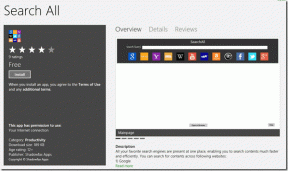كيفية استخدام الكلمات الرئيسية لتشغيل أي شيء تقريبًا بسرعة في Windows
منوعات / / February 11, 2022
في الآونة الأخيرة ، تحدثنا عنه استخدام الكلمات الرئيسية لزيارة المواقع بسرعة في Firefox و Chrome (وبعد ذلك ، المزيد من تخصيص Firefox لجعل ملف عملية إضافة إشارة مرجعية الكلمات الرئيسية أبسط). إنها نصيحة لتوفير الوقت الحقيقي يمكن أن تساعدك على أن تكون أكثر إنتاجية في التصفح اليومي. الآن ، ماذا لو كنت تريد تشغيل برامج Windows الخاصة بك باستخدام الكلمات الرئيسية بنفس طريقة تشغيل إشاراتك المرجعية في Firefox أو Chrome؟
سنشرح لك في هذه المقالة كيفية إعداد الكلمات الرئيسية لفتح أي شيء تقريبًا في Windows باستخدام الكلمات الرئيسية. صدقني ، قد يقطع هذا شوطًا طويلاً في تقليل الوقت الذي تقضيه في فتح البرامج والملفات والمجلدات.
لنرى كيف يمكننا إنجاز ذلك. تعمل هذه التقنية في جميع الإصدارات لنظام التشغيل Windows بدءًا من XP.
مجرد صغيرة ملاحظة قبل أن نبدأ - هناك العديد من الخطوات المتضمنة لذا ابق معي حتى النهاية. سيكون الأمر يستحق كل هذا العناء وأؤكد لكم. 🙂
الخطوة 1. قم بإنشاء مجلد الاختصارات. لقد وضعت خاصتي في بلدي بصندوق الإسقاط مجلد للحفاظ على مزامنة اختصاراتي عبر جميع أجهزة الكمبيوتر.

الخطوة 2. افتح هذا المجلد وانسخ المسار إلى الحافظة الخاصة بك (CTRL + C).

الخطوه 3. فتح خصائص النظام، من خلال بدء تشغيل -> تشغيل (WIN + R.) والكتابة sysdm.cpl في الموجه الذي يظهر.
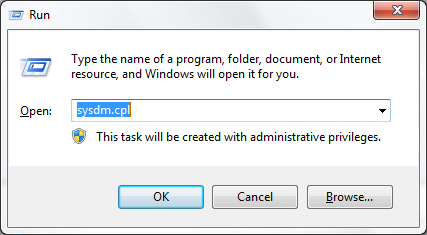
الخطوة 4. في خصائص النظام، اضغط على متقدم علامة التبويب ثم على متغيرات البيئة.

الخطوة الخامسة. أعثر على طريق، متغير تحت متغيرات النظام وانقر تعديل.
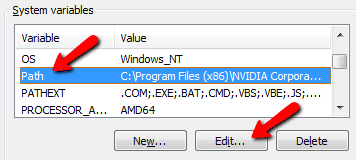
الخطوة 6. أضف فاصلة منقوطة (؛) إلى نهاية قيمة متغيرة.

الخطوة 7. ثم الصق (CTRL + V) المسار إلى مجلد الاختصارات بعد الفاصلة المنقوطة.
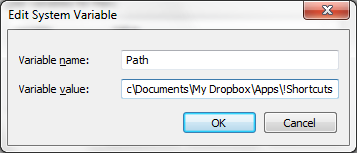
يجب أن يكون لديك الآن شيء مثل.
... WindowsPowerShell \ v1.0 \؛ C: \ Users \ Marc \ Documents \ My Dropbox \ Apps \! Shortcuts
انقر موافق حتى يتم إغلاق جميع النوافذ.
الخطوة 8. افتح مجلد الاختصارات في مستكشف Windows وإنشاء اختصار لها. يمكنك القيام بذلك عن طريق سحب الرمز الموجود في شريط العناوين لأسفل إلى المجلد.
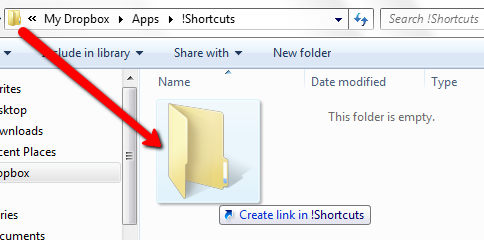
الخطوة 9. أعد تسميته إلى شيء يسهل تذكره.

الخطوة 10. افتح آخر مستكشف Windows النافذة وانتقل إلى مجلد البرنامج الذي ترغب في إنشاء اختصار له. اسحب ملف. exe إلى مجلد الاختصارات بواسطة الضغط مع الاستمرار على CTRL + Shift وزر الماوس الأيسر.
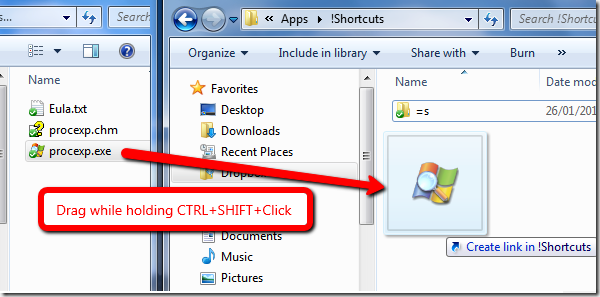
الخطوة 11. أعد تسميته إلى شيء يسهل تذكره.

هذا هو! يمكنك الآن تشغيل برامجك من موجه التشغيل باستخدام الكلمات الأساسية التي قمت بإعدادها. فقط اذهب WIN + R. واكتب كلمتك الرئيسية.

إذا كنت بحاجة إلى إنشاء المزيد من الاختصارات ، فيمكنك أيضًا فتح هذا المجلد باستخدام الكلمة الأساسية التي حددتها.
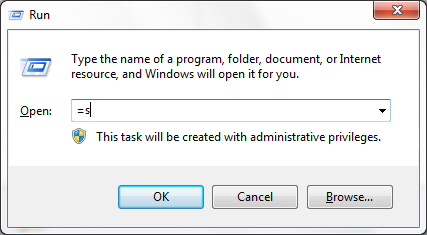
يمكنك إنشاء اختصارات لأي شيء تريده تقريبًا. بعض الأمثلة الأخرى للأشياء التي قد ترغب في إنشاء اختصارات لتضمينها:
- عناصر لوحة التحكم
- الخطوط
- المنطقة واللغة
- إلغاء تثبيت البرامج
- محولات الشبكة
- محركات الأقراص والمجلدات
- محرك C
- صوري
- مستنداتي
- البرامج النصية (ملفات .bat)
- اغلاق / اعادة تشغيل جهاز الكمبيوتر الخاص بك
- قم بتغيير عنوان IP الخاص بك
آمل أن تجعلك هذه الحيلة أكثر إنتاجية في استخدام الكمبيوتر اليومي (Windows على وجه الدقة).
هل لديك طرق أخرى للوصول إلى التطبيقات والمجلدات الخاصة بك بسرعة؟ أو ربما لديك نص خاص تستخدمه كثيرًا. إذا كان الأمر كذلك ، شاركها معنا في التعليقات.
تم التحديث الأخير في 07 فبراير 2022
قد تحتوي المقالة أعلاه على روابط تابعة تساعد في دعم Guiding Tech. ومع ذلك ، فإنه لا يؤثر على نزاهة التحرير لدينا. يظل المحتوى غير متحيز وأصيل.
هل كنت تعلم
تم تأسيس Notion ، تطبيق الإنتاجية ، في عام 2013.